Program Clip2Net je pohodlný nástroj na vytváranie snímok obrazovky

- 3879
- 262
- Mgr. Vavrinec Peško
Pomerne často pri práci na počítači musíte ukázať výsledky svojej práce niekomu inému. Pretože ukázanie svojho monitora na neprimeraného používateľa nie je také ľahké, najjednoduchšou možnosťou je urobiť snímku obrazovky, to znamená obrázok obrazovky vo forme obrázka. Tento obrázok je možné odoslať poštou, nahrané do sociálnych sietí a aspoň vytlačiť a zavesiť na stenu.

Práca s Clip2net.
Čo je program CLIP2NET
Systém systému Windows môže odfotiť obrazovku - Klávesnica za to poskytuje tlačidlo tlačenej obrazovky. Ale obrázok je jednoducho skopírovaný do vyrovnávacej pamäte Exchange a je potrebné ho vložiť do nejakého grafického editora do nového súboru a potom uložiť. To všetko je nepohodlné, pretože vytvára zbytočné pohyby pre najjednoduchšiu operáciu. Aký druh programu Clip2net? Iba eliminuje rutinné akcie na vytvorenie snímky obrazovky. Robí to okamžite a môže okamžite poslať obrázok na váš server a môžete iba odkaz na tento obrázok. Medzi hlavné možnosti:
- Vytvorenie snímky obrazovky určitého okna alebo iba nejakej obrazovky.
- Jednoduchý editor, ktorý vám umožní použiť riadok, šípky, nápisy, značky na obrázok. Môžete zmeniť veľkosť obrázka alebo ho nakrájať.
- Odosielanie cloudového úložiska s krátkym odkazom.
- Schopnosť zachovať snímku obrazovky v rôznych formátoch - JPEG, PNG a ďalšie populárne. To umožňuje, ak je to potrebné, vytvárať súbory vyššej kvality alebo najmenší zväzok.
- Schopnosť nakonfigurovať horúce klávesy. To vám umožní vytvárať a zdieľať snímky obrazovky doslova v niekoľkých tlakoch.
Clip2net samozrejme nie je jediný program tohto druhu, ale patrí k najobľúbenejším a najpohodlnejším. Okrem toho má bezplatnú verziu, ktorá má obmedzenie počtu snímok obrazovky za deň - až 20 kusov a objem miesta disku na serveri je až 100 MB.
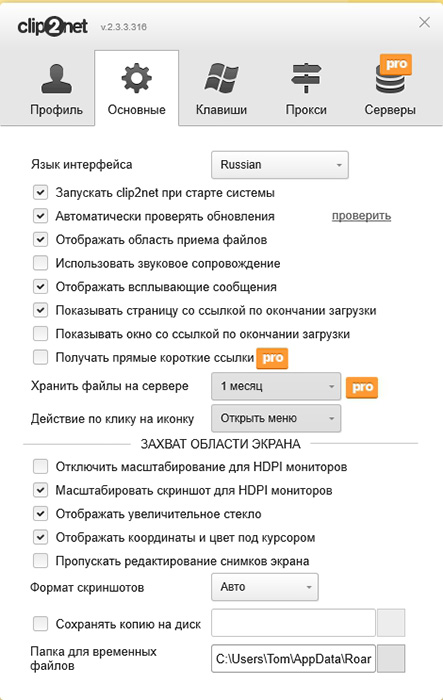
Ako nainštalovať program CLIP2NET
Inštalácia tohto nástroja je veľmi jednoduchá. Najprv si ho musíte stiahnuť z oficiálnej stránky (https: // clip2net.Com/ru/), stlačením veľkého tlačidla „Stiahnite si klip2net zadarmo“ a spustite stiahnutý súbor. Počas inštalácie sa zobrazí okno, kde potrebujete zvoliť priečinok, ale môžete ho predvolene nechať. Venujte pozornosť aj oknu, kde sa navrhuje nainštalovať ďalší prírastok prehliadača Yandex a Yandex - odstráňte tam kontrolné body, ak to všetko nepotrebujete. Nástroj je veľmi malý, takže inštalácia je veľmi rýchla. Potom sa okamžite začne av TRIA - kde sa hodiny objavia jej ikona vo forme šípky nasmerovanej nahor. Pri prvom uvedení na trh sa objaví aj okno, ktoré zobrazuje klávesy na ovládanie programu:
- PRTSCR - Screenshot.
- Vyhrajte + A - urobte snímku obrazovky a otvorte ju v editore.
- Alt + win + a - Zdieľajte súbor, to znamená, pošlite ho na server a získajte odkaz.
Program sa tiež ponúkne na registráciu na webe. Musí sa to urobiť, aby ste videli všetky konzervované obrázky vo vašom účte, získali príležitosť zobraziť, upravovať, sťahovať alebo odstrániť ich.
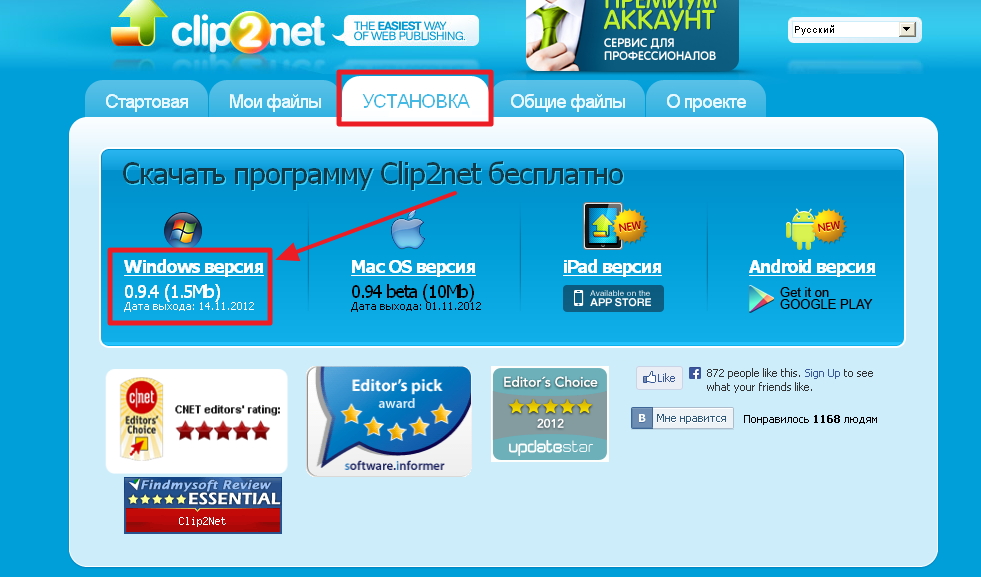
Nastavenia CLIP2NET
Ak kliknete na ikonu programu v podnose, zobrazí sa ponuka. V ňom si môžete vybrať, snímka obrazovky, ktorá oblasť obrazovky by sa mala vykonať - konkrétne okno alebo iba plocha obrazovky. Môžete tiež posielať malé súbory a dokonca urobiť video z obrazovky, ale v bezplatnej verzii nie je k dispozícii. Prvá vec, ktorú musíte urobiť, je zaregistrovať sa z programu, ak ste to neurobili na webe. Ak ste registrovaní, potom v programe musíte zadať prihlásenie a heslo, aby odošlelo vaše snímky obrazovky do vášho účtu, a nielen na server. Potom nástroj zobrazí zoznam odoslaných súborov a na webe ich môžete vidieť ako zoznam. Môžete tiež prejsť do ponuky „Nastavenia“ a potom sa otvorí ďalšie okno, kde môžete nakonfigurovať veľa vecí. Zavolajme hlavné nastavenia na kartách:
- Profil - tu môžete opustiť svoj účet a predstaviť ďalší, ak existuje.
- Hlavné - tu sú zhromaždené nastavenia týkajúce sa práce programu. Pri spustení systému môžete zakázať Autonave Clip2Net, vyberte formát súboru, vypnite aktualizáciu, zapnite zvuk pri vytváraní snímky obrazovky, vypnite automatické otvorenie stránky v prehliadači po prenose súboru. Tu je tu nastavený čas ukladania súborov na serveri. Môžete zadať ďalší priečinok v počítači, kde sa uložia aj snímky obrazovky.
- Klávesy - Tu môžete nastaviť svoje vlastné kľúčové kombinácie pre určité akcie.
- Proxy - Nastavenia proxy servera. Každý, kto vie, ako ho nakonfigurovať, vie, čo to je. Toto je pre skúsených používateľov.
- Servery - môžete pridať svoje vlastné zariadenia na ukladanie údajov, ak zadáte účty tu pre prístup k nim v protokole FTP. Takže si môžete stiahnuť obrázky do svojho vlastného hostingu.
Zvyčajne sa vyžaduje, aby sa pozerala iba na prvé dve karty. Zvyšok je zriedka potrebný, iba pre tých, ktorí chcú program konfigurovať úplne pre seba.
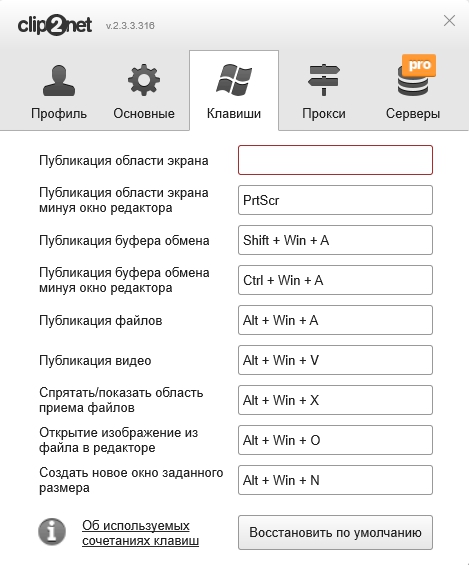
Vytvorenie snímky obrazovky pomocou CLIP2NET
Screenshot v Clip2net je vytvorený veľmi jednoduchý. Ak je program spustený a jeho ikona je v podnose, stačí stlačiť klávesy Win + A alebo PRTSCR. Ak je vybratý režim obrazovky, stačí si vybrať túto oblasť pomocou myši a zostane v obrazovom súbore. Ak bol vybraný režim okna, program požiada o označenie okna, ktorého snímka obrazovky musí byť vyrobená. Potom sa obrázok prejde na server a do priečinka, ak ste ho naznačovali v nastaveniach a zobrazí sa v zozname. Ak je v tomto zozname, kliknite na tlačidlo „Otvoriť“, obrázok sa otvorí v jednoduchom editore. Tam môžete použiť niektoré značky, nápisy, čísla, šípky a znova uložiť. Venujte pozornosť - uloží sa ďalší súbor, nie zdroj bude prepísaný. Každý obrázok má krátky odkaz, ktorý je možné odoslať poštou alebo v správe iným ľuďom. Na tomto odkaze sa otvorí obrázok.
Programy ako Clip2Net, veľmi uľahčujú život bežným používateľom a zbaviť sa rutinných akcií. Umožňujú vám rýchlo zdieľať obrázok z vašej obrazovky s ostatnými ľuďmi.
- « Opravy chýb systému Windows nie sú dostatočným priestorom na disk
- Technológia AirPlay a jej interakcia s iPhone a MacBook »

